Microfone não Funciona após Atualizar para iOS 18, Como Resolver?
O ReiBoot permite corrigir os problemas do iOS/MacOS /iPadOS sem perder dados, como Modo de Recuperação do iPhone, Logotipo da Apple, Tela Preta, Loop de Inicialização, etc.
Alguns usuários vêm relatando em comunidades e fóruns da internet que o microfone não funciona no iPhone após atualizar para o iOS 18. Se o microfone parou de funcionar, dificilmente você conseguirá gravar algo ou usar aplicativos e funções que precisam gravar sua voz, como é o caso do FaceTime, fazer ligações, gravar vídeos com áudio etc.
O problema no microfone do iPhone pode ser causado por diversos motivos, esse é um problema que pode tá no hardware do iPhone ou um problema de software (principalmente se começou após atualizar para iOS 18. Se você quer maneiras para corrigir este problema no iPhone, então confira algumas dicas neste artigo.
- Maneira 1: Teste o gravador de voz
- Maneira 2: Desconecte o iPhone de dispositivos externos
- Maneira 3: Retire a capinha do iPhone
- Maneira 4: Limpe o microfone
- Maneira 5: Reinicie o iPhone
- Maneira 6: Microfone não funciona após atualizar iOS 18? Corrija com Tenorshare ReiBoot
Maneira 1: Teste o gravador de voz
O problema no microfone do iPhone pode estar apenas em um aplicativo específico, para ter certeza que o problema atinge todo o sistema, então você precisa testar o microfone usando o gravador de voz do iPhone.
Para você testar o microfone principal usando o gravador de voz, siga os passos abaixo:
- Abra o gravador de voz do iPhone.
- No gravador de voz, clique em gravar e fale algumas coisas. Em seguida, clique em gravar. Em seguida, clique em reproduzir, se ouvir sua voz, então o microfone principal está funcionando.
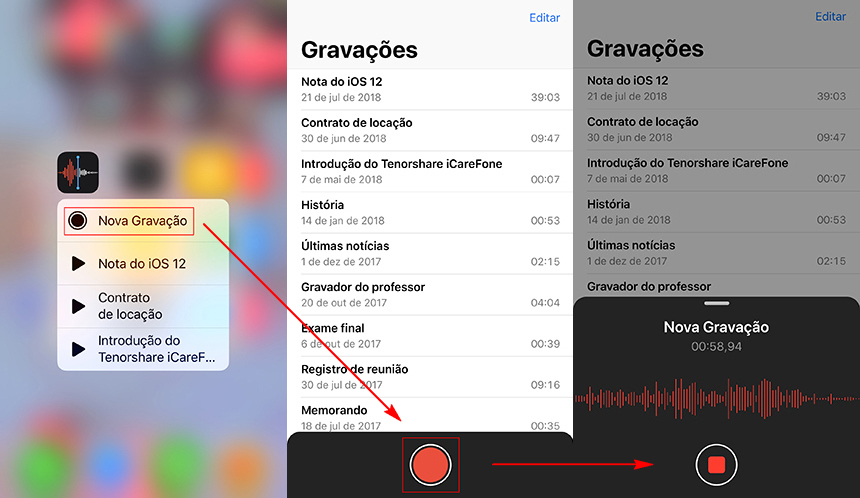
Para testar o microfone frontal, siga os passos abaixo:
- Abra a câmera frontal do seu iPhone.
- Grave um vídeo falando algo.
- Reproduza o vídeo e confira se é possível ouvir sua voz.
Para testar o microfone traseiro, siga os passos abaixo:
- Abra a câmera traseira.
- Grave um vídeo falando algo.
- Reproduza o vídeo gravado e confira se consegue ouvir sua voz.
Se o microfone não funciona, então tente resolver com um dos métodos abaixo e caso o problema persista, procure o suporte da Apple.
Maneira 2: Desconecte o iPhone de dispositivos externos
Pode ser que o microfone do seu iPhone não funciona porque se encontra conectado a um outro dispositivo como fone bluetooth. Verifique se não há nenhum dispositivo externo conectado ao seu iPhone, você também pode desativar o bluetooth para ter certeza que nada estará conectado.
- Vá em Ajustes.
- Toque em Bluetooth.
- Desative o bluetooth caso ele esteja ativado.

Se após desativar o bluetooth e ter certeza que não tem outro dispositivo externo conectado ao iPhone, o microfone continua apresentando problemas para funcionar, então confira a próxima dica.
Maneira 3: Retire a capinha do iPhone
A capinha pode estar cobrindo o microfone de maneira que atrapalha seu funcionamento, isso é algo comum em todo celular, então vale a pena remover a capinha e fazer um teste no microfone. Caso o problema persista, então vá para a próxima dica.
Maneira 4: Limpe o microfone
Há a possibilidade do microfone acumular detritos/poeira ao longo do tempo, isso também pode causar o não funcionamento do microfone. Então vale a pena fazer uma limpeza cuidadosa para tentar resolver o problema.
Não sabe como limpar o microfone do iPhone? Calma, você pode seguir os passos abaixo. Mas antes de prosseguir, você precisará desconectar qualquer dispositivo conectado ao iPhone, remover protetor de tela e desligar o aparelho para sua segurança.
Após seguir as medidas de segurança, então você pode passar suavemente uma escova dental, um palito de dente ou um pedaço de fita adesiva. Isso é tudo que precisa para remover sujeiras do microfone do iPhone.

Maneira 5: Reinicie o iPhone
Uma outra maneira de corrigir o problema de microfone não funcionando no iPhone é reiniciar o dispositivo. Alguns usuários relatam isso como uma solução para o problema, então vale a pena tentar. Se você não souber como reiniciar o iPhone, siga os passos abaixo e veja como é simples.
- Pressione o botão “power” (ligar/desligar).
- Na tela irá aparecer a opção desligar, arraste com o dedo o controle deslizante e desligue o iPhone.
- Após o iPhone estiver totalmente desligado, pressione o botão “power” (ligar/desligar) novamente para ligá-lo.
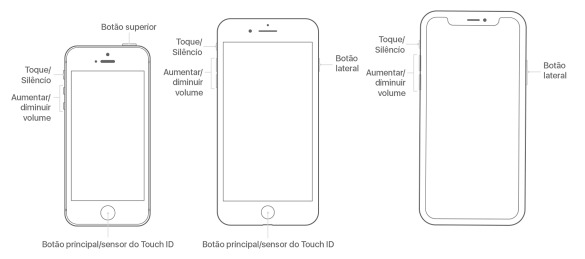
Agora com seu iPhone ligado novamente, faça um teste do microfone e veja se voltou a funcionar. Caso contrário, vamos testar a próxima dica.
Maneira 6: Microfone não funciona após atualizar iOS 18? Corrija com Tenorshare ReiBoot
Se até aqui tudo foi feito e nada do microfone voltar a funcionar, então você tem duas opçõe; entre em contato com o suporte técnico da Apple Brasil ou atualize seu iPhone usando o Tenorshare ReiBoot que pode corrigir diversos erros comuns no iOS 18 e fazer o microfone funcionar normalmente no iPhone.
Se você quiser corrigir o problema em que microfone não funciona após atualizar para iOS 18, então siga o passo a passo de como fazer isso com Tenorshare ReiBoot.
1. Você precisa baixar o Tenorshare ReiBoot. Em seguida, instale o software em seu computador.
2. Abra o Tenorshare ReiBoot, conecte seu iPhone ao computador e clique em “Reparar o sistema Operacional” na interface do software.
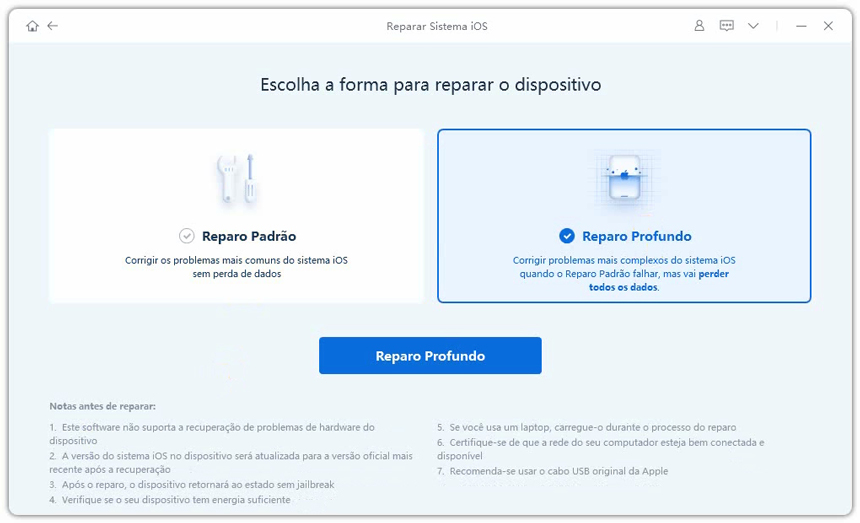
3. Agora, na nova tela que surgir, clique em “Reparando Agora”.
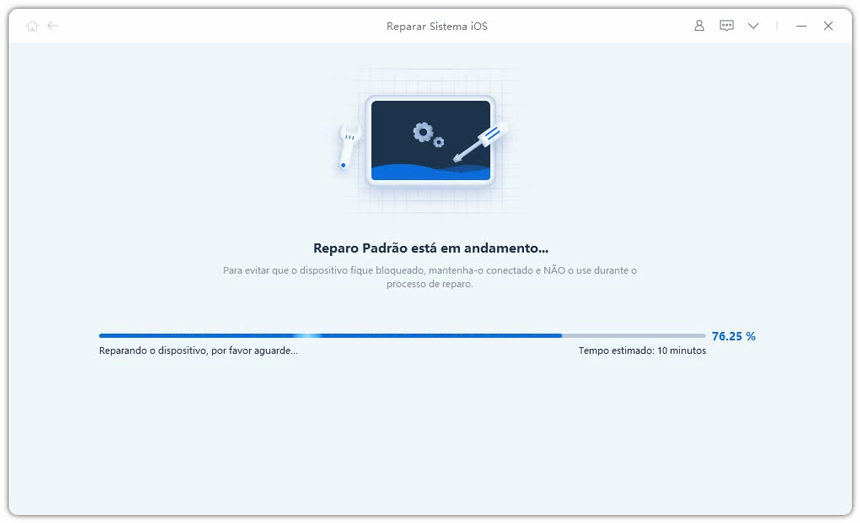
4. Se tudo ocorrer da maneira certa, será mostrada uma tela com um botão de download. Clique em “Download” para baixar o arquivo IPSW necessário para o Tenorshare ReiBoot atualizar seu iPhone e corrigir o microfone que não funciona.
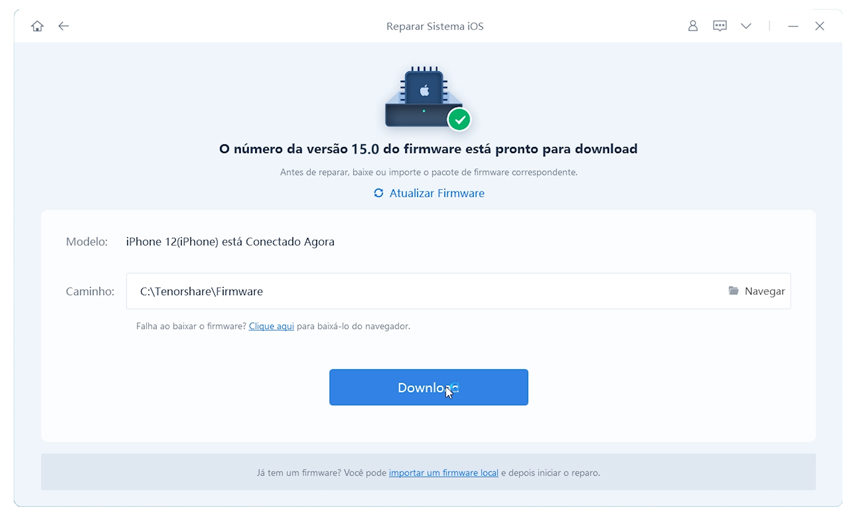
5. Concluído o download do firmware, clique em “Começar a Reparar” para começar a atualizar seu iPhone e corrigir os problemas no iOS 18. Ao final, o software indicará que foi concluída a atualização e você poderá desconectar seu iPhone e testar o microfone.
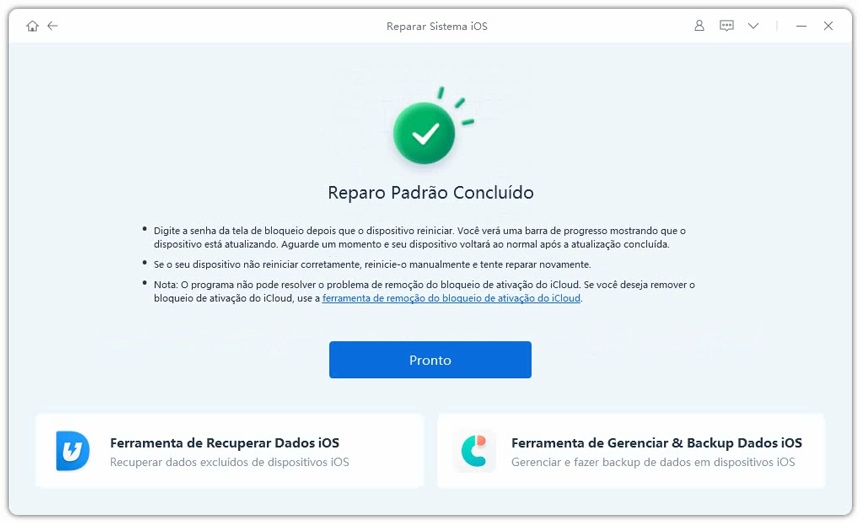
Simples de usar, o Tenorshare ReiBoot é uma solução para quando microfone não funciona, principalmente se o problema estiver ocorrendo após atualizar para o iOS 18.
Conclusão
Há diversos motivos que levam o microfone do iPhone parar de funcionar, assim como também há diversas maneiras de corrigir o problema. Entre todas opções dadas aqui, vale a pena tentar o Tenorshare ReiBoot e resolver o problema rapidamente, mas nada te impede de tentar cada método manualmente.











